Portainer, gestionando docker de forma sencilla

Crane lifting up container in yard
Hoy presentamos en este ¿Cómo se hace? a Portainer, una herramienta web, con una sencilla interfaz que nos permitirá gestionar de forma sencilla nuestros contenedores.
Con más de 2 mil millones de descargas a lo largo de su historia, es un poderoso conjunto de herramientas de administración de código abierto que le permite construir, administrar y mantener fácilmente los entornos de Docker.
Portainer se ofrece de forma gratuita desde DockerHub como una imagen de docker, que permite gestionar otras imágenes de docker.
Instalando Portainer
Los requisitos previos para instalar Portainer es disponer de docker engine previamente instalado. El paso siguiente será instalar desde docker hub portainer y ponerlo en ejecución, los pasos son:
1 – Crear un volumen para la persistencia de los datos
$ sudo docker volume create portainer_data
2 – Ejecutar el comando que descarga y pone en ejecución Portainer.
$ docker run -d -p 9000:9000 -p 8000:8000 --name portainer --restart always -v /var/run/docker.sock:/var/run/docker.sock -v portainer_data:/data portainer/portainer
En el paso anterior, las opciones significan:
- -d: Para que se ejecute en modo daemon.
- -p: Para mapear el puerto y que esté disponible desde el puerto 9000 la Web UI de portainer.
- –name: Para asignar un nombre al contenedor.
- –restart always: Indica que cada vez que el docker engine se reinicie, entonces se inicie portainer de forma automática.
- -v: Para mapear a volumenes externos los datos del sock de ejecución y la persistencia de datos de imágenes.
- La parte final, portainer/portainer: Es el nombre de la imagen de portainer en el DockerHub.
3 – Una vez iniciado acceder a la web por http://localhost:9000, la primera vez solicitará crear un usuario y contraseña para la administración de la web UI. Una vez realizado este paso, se podrá acceder.
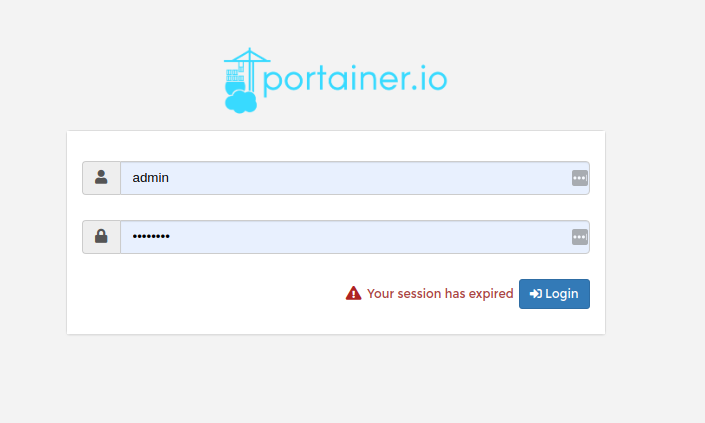
4- Terminado, ahora a trabajar con Portainer.

Como se puede ver en la captura anterior, existe una amplia variedad de opciones, en los botones de la parte superior, se pueden iniciar, detener, eliminar y realizar diversas operaciones sobre los contenedores.
También es posible visualizar detalles de los contenedores, contectarse a ellos, visualizar logs y muchas otras funcionalidades.
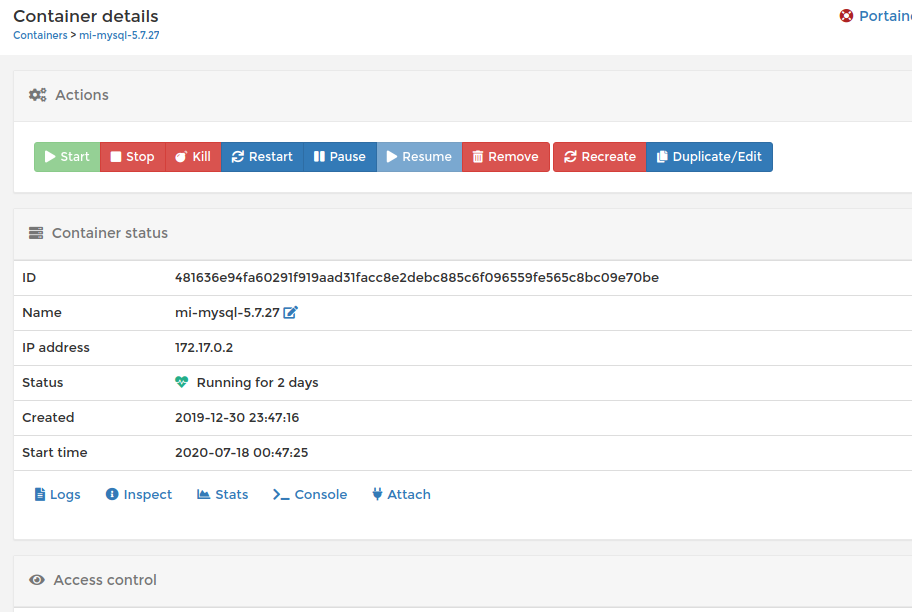


Portainer ofrece una amplia gama de funcionalidades, muy útiles para los desarrolladores, te invito a explorarlas y explotarlas.
Espero te sea útil este artículo.




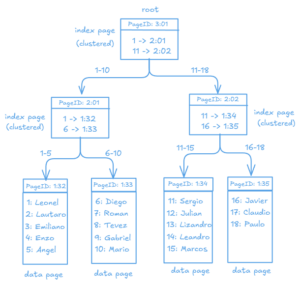



2 thoughts on “Portainer, gestionando docker de forma sencilla”
Comments are closed.